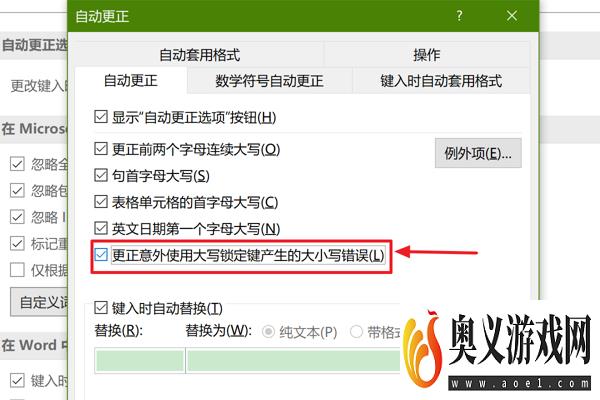来源:互联网 | 时间:2023-08-27 12:40:48
使用Word软件编辑文档时,可以设置更正大写锁定键产生的大小错误,一般用于处理意外使用大写锁定键造成的错误,今天小编就来说明一下具体步骤。1、首先打开Word软件,进入到主编辑页面。2、再点击左上方的“文件”选项卡。3、在左侧列表选择“更多
使用Word软件编辑文档时,可以设置更正大写锁定键产生的大小错误,一般用于处理意外使用大写锁定键造成的错误,今天小编就来说明一下具体步骤。

1、首先打开Word软件,进入到主编辑页面。
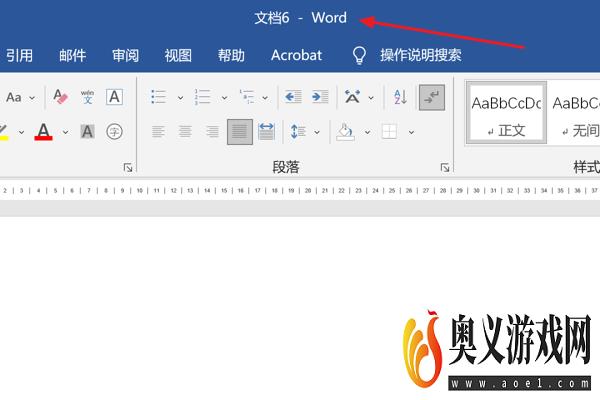
2、再点击左上方的“文件”选项卡。
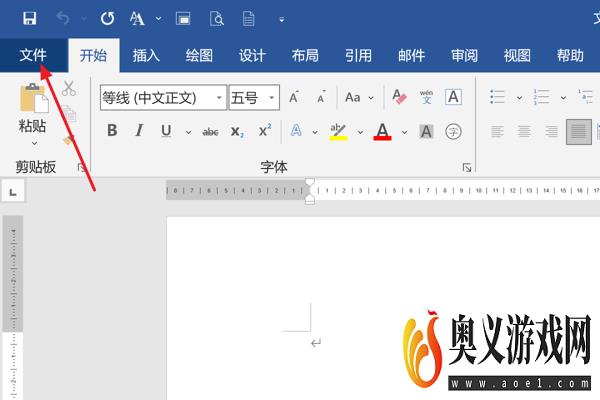
3、在左侧列表选择“更多...”项,并在弹出列表中点击“选项”。
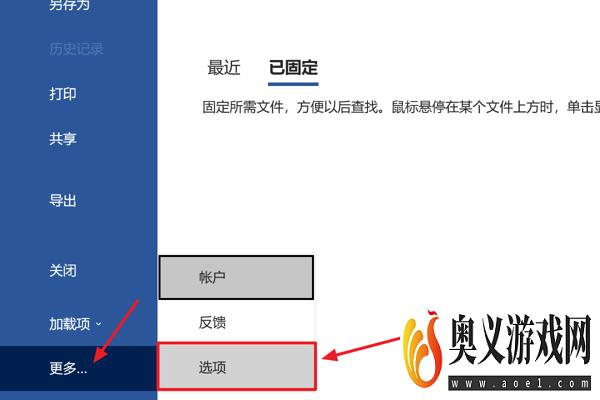
4、然后在“Word选项”窗口左侧,选择“校对”项。
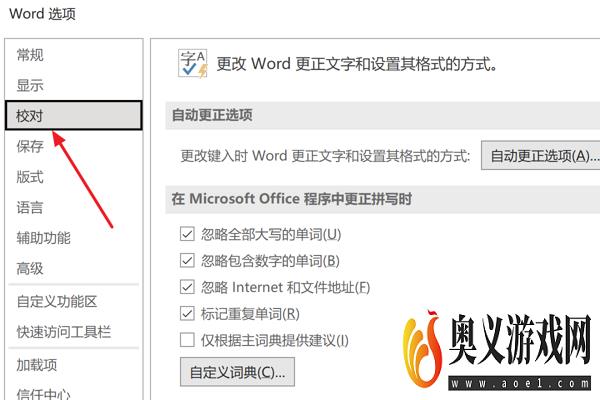
5、在右侧面板中,点击“自动更正选项”按钮。
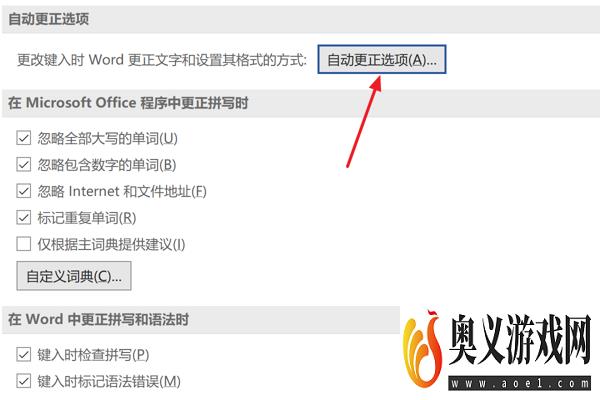
6、最后在“自动更正”对话框中,进入“自动更正”选项卡,勾选“更正意外使用大写锁定键产生的大小写错误”复选框即可。